
CentOS 7 est sorti le 07 juillet 2014, basé sur EL7 en amont. Il s'agit de la version majeure après la fusion avec Open Source Leader Redhat Inc. Il y a de nombreux changements dans la version récente, par rapport à CentOS 6. Pour la première fois, il existe une mise à niveau prise en charge de CentOS 6 vers CentOS 7. Le chemin mis à niveau vers CentOS 7 est possible à partir de la dernière version de CentOS 6 (maintenant CentOS 6.5). Pour plus d'informations sur la procédure de mise à niveau, consultez ici.
CentOS 7 est maintenant disponible en téléchargement et peut être gravé sur DVD ou sur des clés USB pour l'installation. Des images multimédias en direct sont disponibles pour les environnements Gnome et KDE, et ces images vous aident à tester CentOS 7 avant de l'installer. L'image d'installation réseau peut être utilisée pour installer le système d'exploitation sur un réseau.
L'image Tout contient tous les packages disponibles pour CentOS 7, y compris les packages qui ne sont pas directement installables à partir du programme d'installation. Pour installer les packages supplémentaires, vous devez monter le DVD-ROM et l'installer manuellement à l'aide de la commande yum.
Modifications majeures :
En raison de la version majeure, la plupart des packages ont été mis à jour vers la dernière version. Vous trouverez ci-dessous la liste des modifications majeures apportées à CentOS 7.
- Noyau mis à jour vers 3.10
- XFS comme système de fichiers par défaut
- Instantané LVM avec Ext4 et XFS
- Prend en charge les conteneurs Linux
- OpenJDK 7 par défaut
- Basculer vers systemd, firewalld et GRUB2
- Prise en charge des cartes Ethernet 40G
Plus.
Ce guide vous aidera à effectuer l'installation de CentOS 7 sur votre serveur.
Étape 1 :Démarrez le DVD, sélectionnez Installer CentOS 7 dans le menu de démarrage.
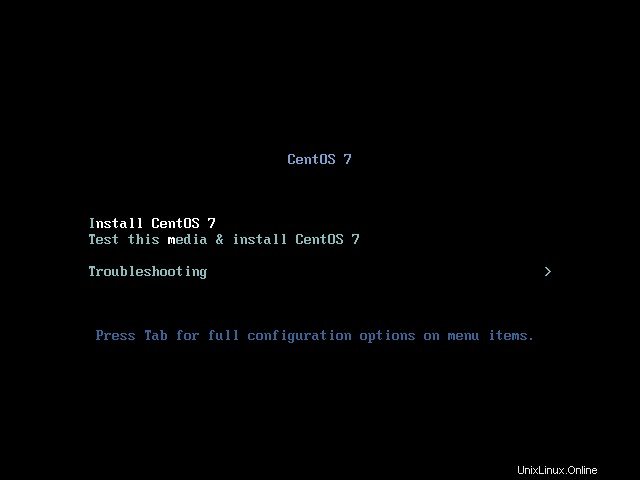
Étape 2 :Sélectionnez la langue et continuez.
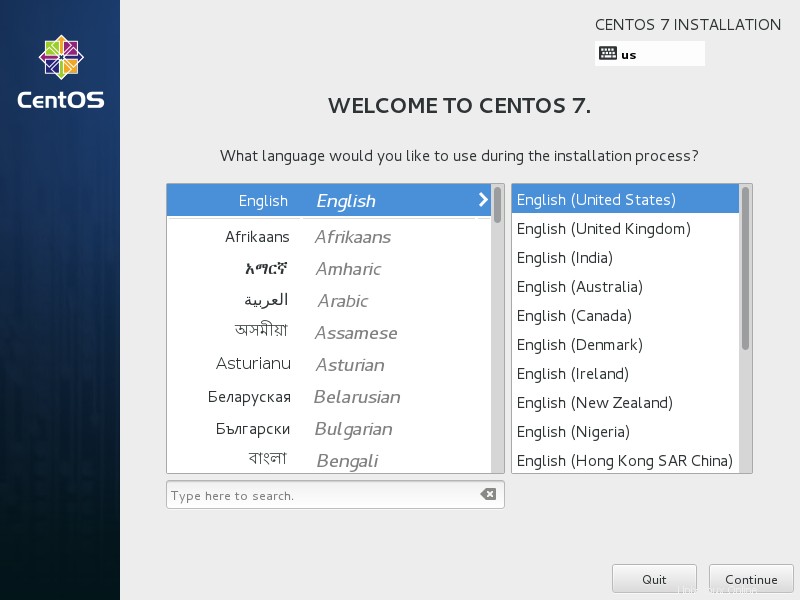
Étape 3 :La prochaine étape est le résumé de l'installation, vous devez exiger de donner une entrée pour effacer les messages d'avertissement. Les autres paramètres sont facultatifs. Si vous souhaitez modifier le paramètre, vous pouvez cliquer dessus ; la page correspondante s'ouvrira.
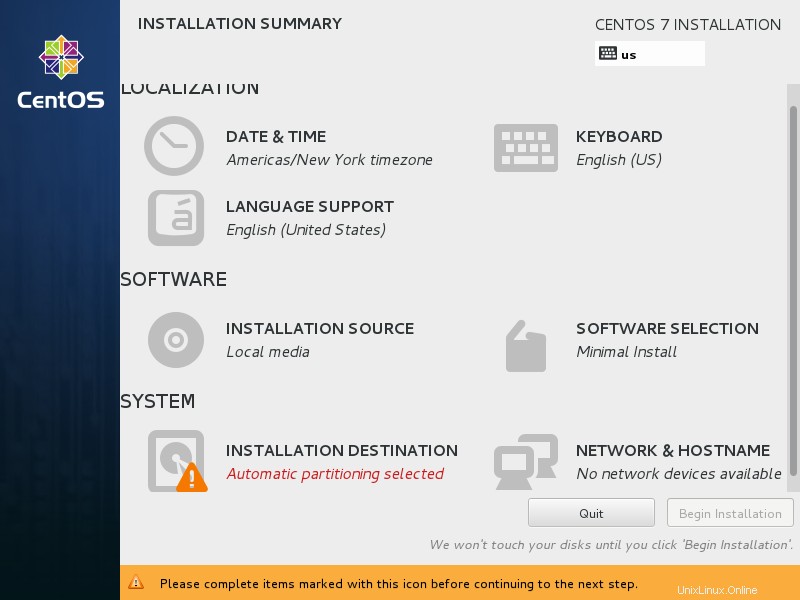
Étape 3a :Si vous cliquez sur Date et heure, vous obtiendrez la page suivante pour modifier la date et l'heure / le fuseau horaire. Cliquez sur terminé pour enregistrer.
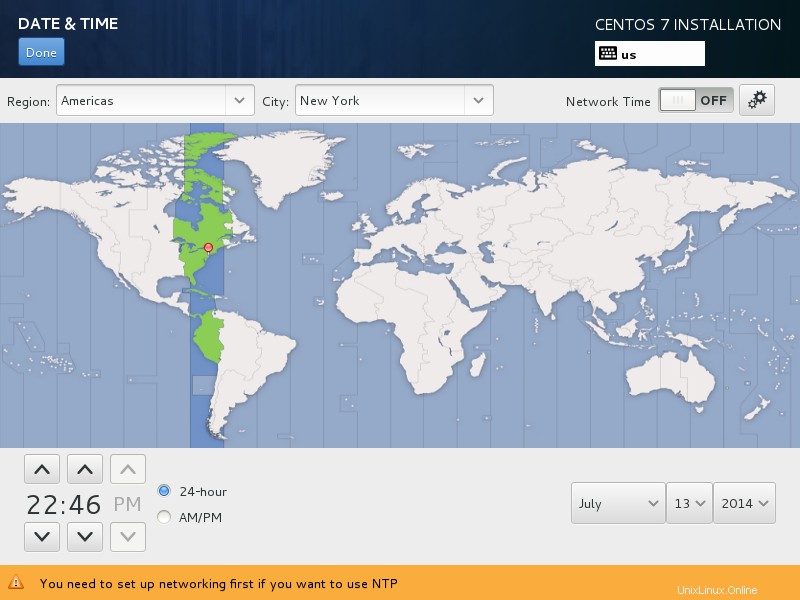
Étape 3b :Si vous cliquez sur Installation du logiciel, vous obtiendrez la page suivante pour changer le type d'installation. Cliquez sur terminé pour enregistrer.
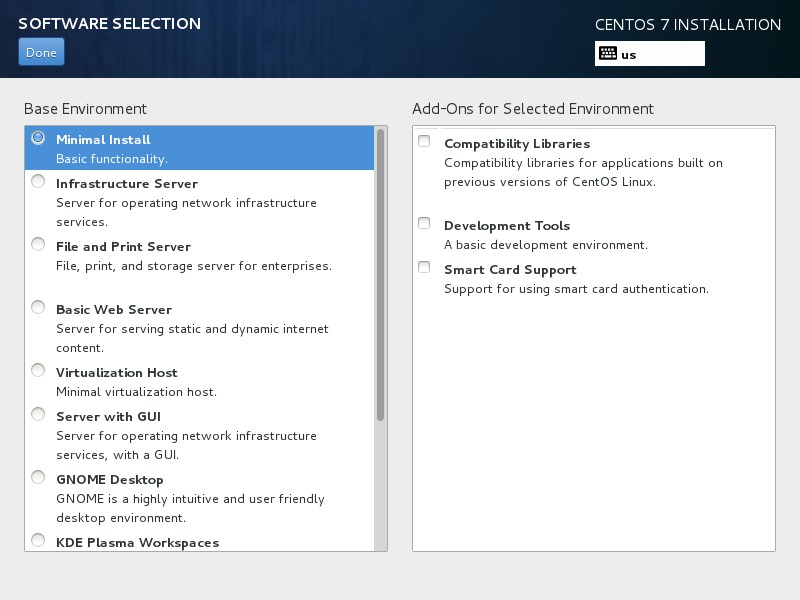
Étape 3c :Si vous cliquez sur Réseau et nom d'hôte, vous obtiendrez la page suivante pour configurer le réseau et le nom d'hôte. Cliquez sur terminé pour enregistrer.
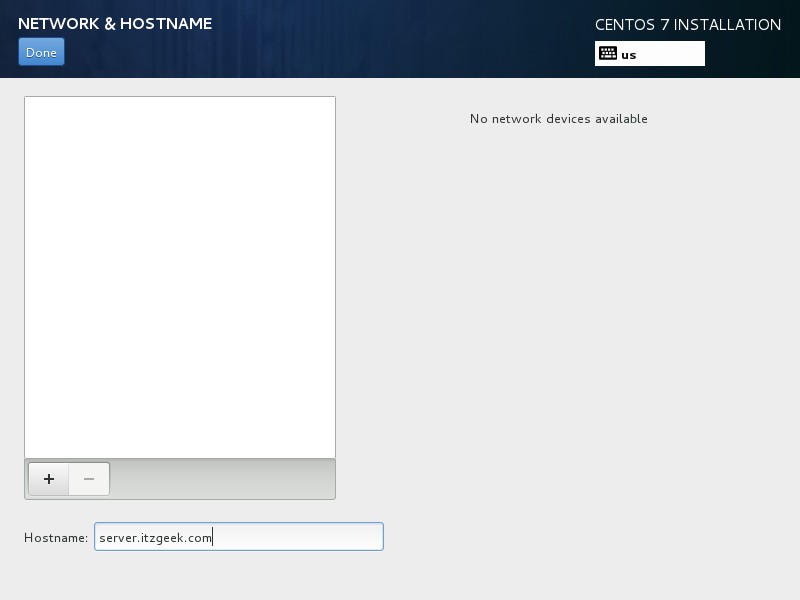
Étape 3d :Si vous cliquez sur Destination d'installation, vous obtiendrez la page suivante pour configurer les partitions de disque pour l'installation. Cliquez sur terminé pour enregistrer.
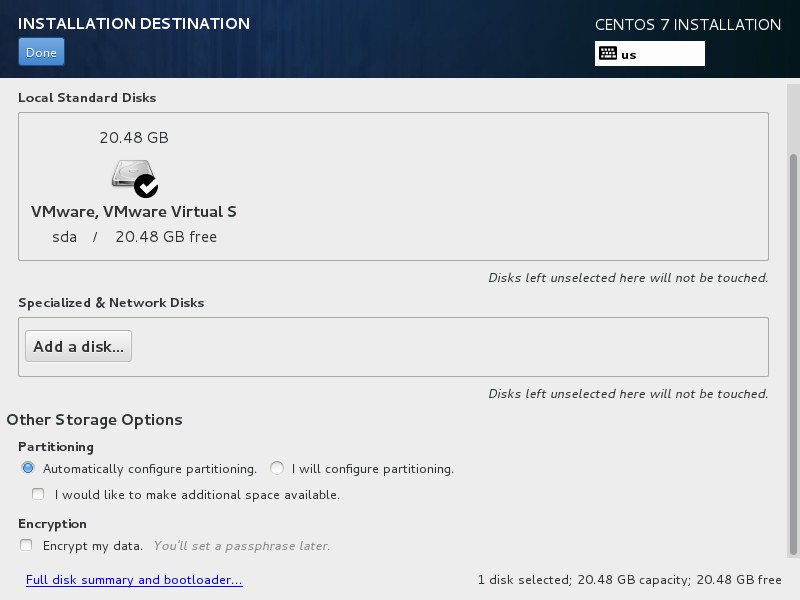
Étape 3e :Si vous avez terminé ce qui précède, vous ne verrez aucun avertissement dans le résumé de l'installation ; cliquez sur Commencer l'installation.
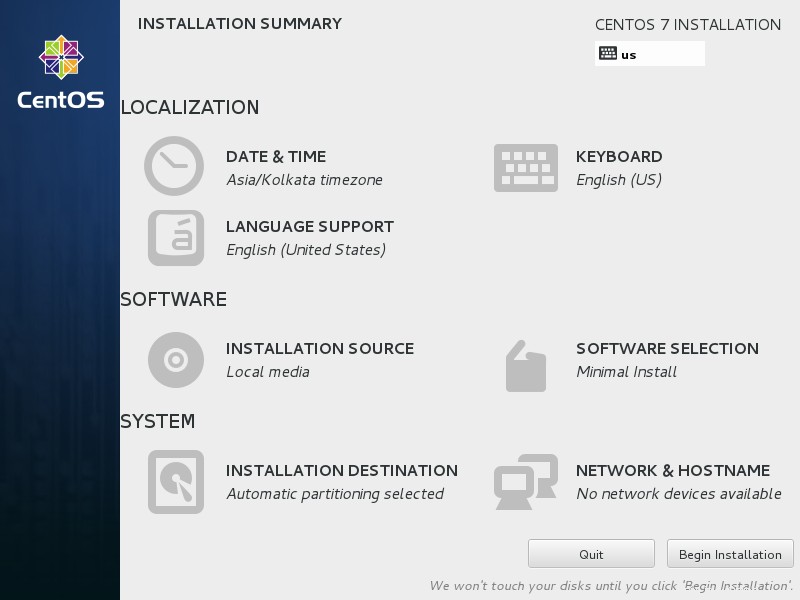
Étape 4 :Une fois l'installation commencée, le programme d'installation commencera à installer les packages ; en attendant, vous devez configurer les deux choses suivantes.
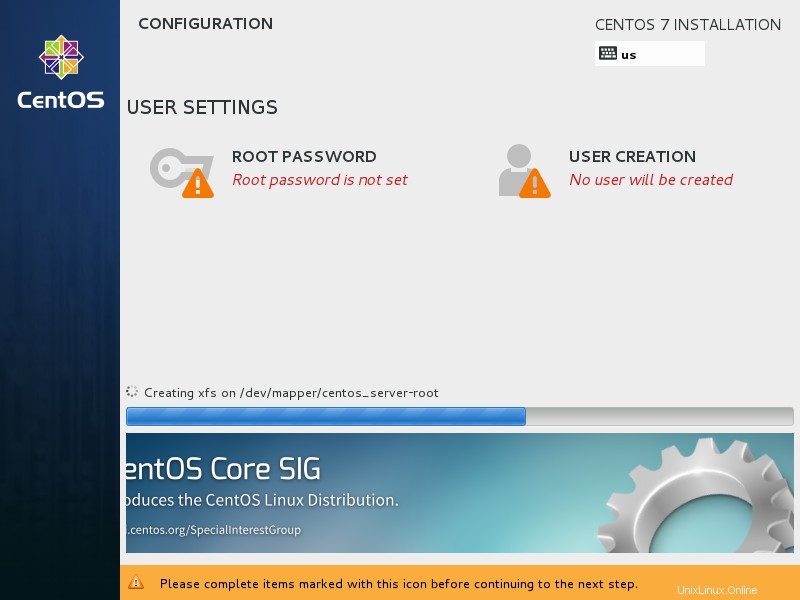
Étape 4a :Définissez le mot de passe root.
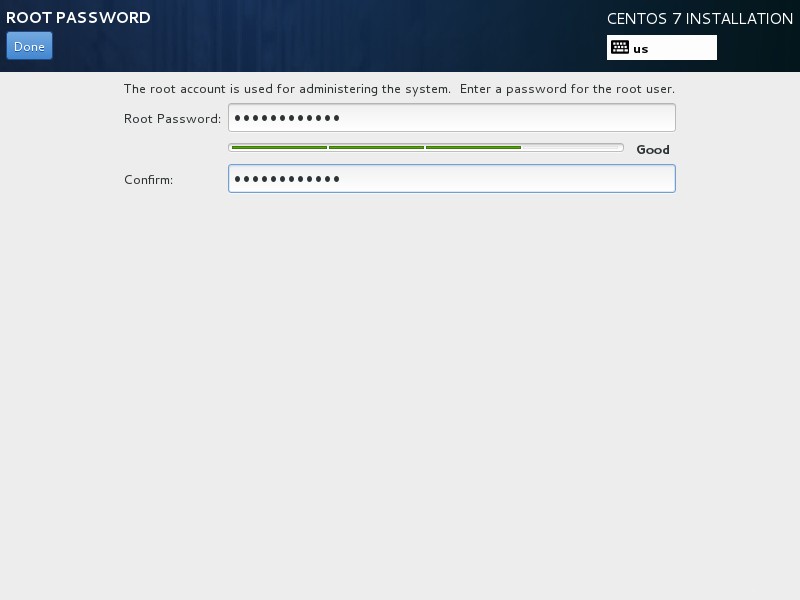
Étape 4b :Créez un nouvel utilisateur (ceci est facultatif, peut être créé ultérieurement).
Une fois cela fait, il vous sera demandé de redémarrer le serveur.
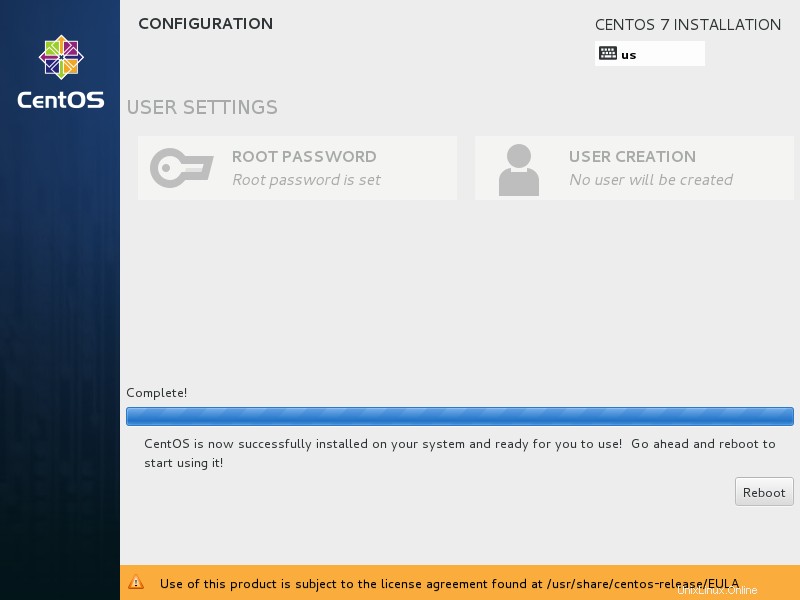
Une fois redémarré, vous devrez effectuer la configuration post-installation.